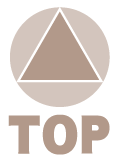<使い方(Windows版):初回>
(1)上記の「RAISE物件情報検索ツール R-DX PRO」をクリックし「ダウンロード」ボタンをクリックします。
(注意:WINDOWS/iPhone/iPadのみの提供となります。macではご利用頂けません。)
(注意:新しい物件情報を取得するには新しくダウンロードしてください。
ライセンス認証画面の更新日は毎日変わっていきます。)
(2)ダウンロード後、右クリックを行い「すべて展開」メニューを選択して展開します。
(注意:WINDOWS標準の「すべて展開」をお使いください。
標準以外を使用すると解凍後文字化けすることがあり、使用できないことがあります。)
(3)展開された「RAISE物件情報検索ツール」フォルダにある
「RAISE物件情報検索ツール.exe」からツールを起動します。
(4)ログイン時と同じお客様のメールアドレスとパスワードをご入力ください。
(注意:インターネットの接続がない環境ではご利用頂けません。
ご利用前にインターネットに接続していることをご確認ください。)
上記の手順の中で(3)の操作を実施した際にツールが起動しない状況の方は
以下をご確認ください。
以下の確認手順1、確認手順2、確認手順3を確認後、問題がない場合は
地域の言語設定が初期設定から変更されている可能性がございます。
以下の対応手順1をお試しください。
<確認手順1>
(3)で展開する際、WINDOWS標準の「すべて展開」をお使いください。
WINDOWS標準以外では正しく展開できないことがあります。
<確認手順2>
展開後の「RAISE物件情報検索ツール.fmpur」のファイルは1GB以上のファイルサイズになっているか
ファイルサイズのご確認をお願いします。
<確認手順3>
ダウンロードしたファイルのフォルダ階層が深い場合に(3)で正しく展開できないことがあります。
フォルダ階層が少ない場所で(3)の実行を行ってください。
<対応手順1(Windows11向けの手順となります)>
(1)スタート メニューを右クリックして、設定 を選択します。
(2)時刻と言語 をクリックします。
(3)言語と地域 を選択します。
(4)管理用の言語の設定 をクリックします。
(5)管理 タブで システムロケールの変更をクリックします。
(6)現在のシステムロケールが「日本語(日本)」に設定されていることを確認します。
異なる場合は変更してください。
上記で起動しない場合、以下を行うことで起動するWINDOWS環境があります。
以下の対応方法2をお試しください。
<対応方法2>
「使い方(Windows版):初回」の(3)で展開された「RAISE物件情報検索ツール」フォルダにある
「RAISE物件情報検索ツール.exe」からツールを起動する際、
ファイル名を「RAISE物件情報検索ツール.exe」から「RAISE.exe」に変更します。
「RAISE.exe」を実行してください。
上記でも起動しない場合、お手数ですが以下のお問い合わせフォームから状況をお知らせください。